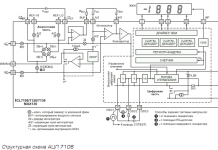Подробно: ремонт на принтера xerox phaser 3117 направи сам от истински съветник за сайта my.housecope.com.
Край. Започвайки от № 3, 2013 г
Профилактика на лазерния блок
Освободете четирите ключалки (1-2 на фиг. 30) и свалете капака на блока. Фиксаторът (2) се освобождава с тясна плоска отвертка през правоъгълния отвор, разположен от долната страна на корпуса на модула. Ако е необходимо, почистете стъклото (1 на фиг. 31), лещата (2), огледалото на сензора за лъч (3), сензора за лъч (4), лазерната леща (5) и лицата на шестоъгълника призма (6) от замърсяване. Ако не можете да почистите правилно обектива, развийте самонарезния винт (7 на фиг. 31), извадете държача на обектива (10), освободете щипките (8 и 9), извадете обектива, почистете и поставете отново в обратен ред на отстраняване.
С повишен шум на лазерния блок се предотвратява задвижването на призмичния мотор.
Предотвратяване на двигател с призма
Развийте три самонарезни винта (11 на фиг. 31), закрепващи модула на контролната платка с двигателя към корпуса на блока. Отворът в платката (12) е разположен върху локалната издатина и се фиксира с лак. Внимателно извадете дъската от перваза и я извадете от кутията на блока. Преместете резето (1 на фиг. 32) на ротора далеч от двигателя и, като го преместите нагоре, го извадете от контролната платка. Преместете ротора на двигателя (2), сглобен с шестоъгълна призма (3), нагоре и го извадете от двигателя. Когато изваждате, избягвайте да докосвате страничните повърхности на призмата с пръсти или инструмента. Почистете оста на ротора (1 на фиг. 33) и вътрешната повърхност на статорната втулка (2) от замърсявания. Нанесете тънък слой течна смазка върху вала на ротора. Поставете отново ротора и фиксатора на ротора последователно. Платката, сглобена със задвижващия двигател с призма, е монтирана в тялото на лазерния модул и се завинтват три самонарезни винта, за да се закрепи към тялото.
| Видео (щракнете за възпроизвеждане). |
Развийте двата самонарезни винта (13 на фиг. 31), закрепващи LED държача към тялото на блока, преместете го нагоре и извадете модула с лазерната платка от блока. Монтажът се извършва в обратен ред.
Пълната статия може да прочетете в хартиената версия на списанието
Преди малко по-малко от година нашата институция закупи партида принтери Xerox 3117 и се сблъскахме с проблем с подаването на хартия. Първата повреда настъпи месец след началото на експлоатацията; отказът беше "плуващ" и нямаше смисъл да се обръщам към гаранцията. Принтерът беше разглобен, прегледан за дефекти, но не беше открито нищо подозрително. Тъй като запасът все още беше там, разглобяването с него беше оставено за по-късно.
Няколко месеца по-късно вторият и след това третият пристигнаха със същия дефект, този път Samsung ML-2010, който трябваше да бъде поправен бързо.
Не беше възможно да се намери решение в Интернет, търсенето даде само един резултат: съдейки по исканията, мнозина се сблъскаха с такъв проблем. Предложени са различни версии, до невероятни, като например неизправност на лазера; нито една от тези версии не е потвърдена. Трябваше сам да се ровя в това и да стигна до дъното на истината.
Принтерът беше напълно разглобен, но, както първия път, не видях нищо ново там. След като проучих задълбочено дизайна, започнах серия от експерименти. В продължение на два дни бяха тествани много версии. Откъснаха ластиците, залепиха се нови, под ролката се постави материал с различна дебелина, зъбни колела се смазват, пружините се компресират и разтягат и т.н. и т.н. Това не се брои факта, че преди това бяха проверени всички сензори и всички контакти.
Най-разочароващото беше, че всяка промяна в дизайна изискваше пълно разглобяване и повторно сглобяване на принтера за валидиране; Разглобявах го четиридесет пъти и вече го правя със затворени очи. Времето минаваше, резултат нямаше, принтерът трябваше да бъде върнат.От склада беше донесен нов Xerox 3117, от който взех назаем блок за транспортиране на хартия и го монтирах в Samsung ML-2010; работоспособността е възстановена, „виновният“ възел е намерен.
Между другото, Xerox 3117 и Samsung ML2010 (и други подобни) са структурно един и същи продукт и най-вероятно се произвеждат в същия китайски завод, само с различни етикети и фърмуер. Нашият Xerox-3117 (печатни платки и стикер на микросхемата) чете ML-1610.
Все още имам нов Xerox-3117 в ръцете си с неизвестна неизправност на известен възел. Последва поредица от експерименти, чак до центровката на вала, който, както ми се стори, беше затегнат с винт - всичко без резултат. След това промених тактиката, донесох друг нов принтер, махнах от него работещия възел и го инсталирах до дефектния за сравнение.
Всеки в отдела беше помолен да открие поне една разлика. Първият, който намери, беше предложен бонус от властите и бира от мен. Но опитите бяха неуспешни. Двата модула бяха абсолютно еднакви и не беше възможно да се намери разликата между тях, за да се разбере причината за неизправността. И така, когато всички мисли приключиха, човек от съседния отдел предложи да залепи цялата спирачна накладка с тиксо. Честно казано, тази процедура породи големи съмнения, тъй като видеото вече се плъзгаше по хартията, а след това имаше хлъзгава лента. но тъй като никой не предложи други хипотези, трябваше да проверим тази. И се случи чудо – листото напусна тавата; още не беше победа, а стъпка в правилната посока: скочът е добър като временно решение, но ни трябваше постоянно. Трябваше да се установи кой от ръбовете на спирачната накладка създава пречка за преминаването на хартията.
Отново разглобяване и опит да се измисли нещо, но нямаше повече мисли. Тогава взех спирачната накладка в едната ръка и лист хартия в другата и се опитах да симулирам преминаването й. Забелязано е, че при натискане с ръба на листа, перпендикулярен на равнината на платформата и плъзгане по повърхността, листът започва да опира върху малки неравности. Стана очевидно, че изпъкналостта не е достатъчно нарязана и полирана лошо. Този път се опитах с цялото си сърце, но преди да поставя всичко на място, реших да направя тест с помощта на лист.
След моята работа имаше малка вдлъбнатина с полирани ръбове. Ясно се вижда на снимката вдясно.
Говорим за стотни от милиметъра. По време на тестването изглеждаше, че листът се опира на рязко усъвършенствана стъпка. Още едно подновяване. Тествайте с помощта на лист. Сглобяване. ПОБЕДА!
След това функционалността на останалите принтери беше възстановена.
Ако не сте успели да го публикувате тук, тогава пуснете снимките поне на
и ето линкове.
Какво означава
„Когато печата, прихващащата ролка спира и не подава листа към фюзера.“?
Просто спира ли, или се превърта, но листът не улавя?
разпространих го. При поискване мога да изложа повече. Има снимка на почти цялото разглобяване на принтера
Ролката спира и сякаш няма достатъчно въртящ момент и спира
Вие поне отговаряте на въпросите.
Отговорете на предишните въпроси и отговорете на следните.
Завъртя ли се подаващата ролка дори при изпращане на задание за печат?
Каква индикация имаше на устройството?
Опишете по-подробно поведението на устройството.
Във вашата ситуация (когато не можете да отговорите на въпросите (тъй като принтерът е разглобен), винаги превъртах дъвката на ролката на захващащата ролка на 180 градуса преди сглобяването на апарата (трябва, разбира се, да премахнете самата дъвка с пластмасата вътре от основното тяло на захващащата ролка).
Преди няколко месеца написах статия за почистване или смяна на подаващата ролка на Samsung ML-1610/2010.След това, анализирайки заявките за търсене на посетителите, често срещам въпроса за смяната на спирачната накладка с тези устройства. Е, днес ще сменим спирачната накладка по примера на принтера Xerox Phaser 3117. Това устройство е подобно по структура на принтерите Samsung ML-1610/1615/2010/2015.
Половината от принтера трябва да бъде разглобена, за да се премахне спирачната накладка. Да започваме.
Първо отворете капака на тавата и го извадете от жлебовете, след което спуснете предния капак, който също щраква на мястото си.
Сега можем да извадим патрона, просто го издърпайте за дръжката към вас. Веднага развийте двата болта на предната част на тялото.
Оставяме за задната част на принтера. Тук, на задния перваз, развийте болта отляво и отдясно.
След това леко натиснете пластмасата, за да освободите ключалките, и задната стена ще започне да се отделя.
Зад тази стена ще видим платката за високо напрежение и платката за форматиране, които се държат заедно от метална плоча. Трябва да премахнем тази плоча, но първо ще повдигнем общото тяло, като предварително развихме два болта.
Повдигнете корпуса спретнато и равномерно от всички страни.
Изключваме всички контакти от микросхемите и развиваме един заземяващ проводник.
Развиваме четири болта по краищата и един в средата.
В допълнение към болтовете, плочата се държи от две ключалки отгоре, огъваме ги и докато движите плочата, спускаме крака на сензора, за да не го счупим.
Когато отделите плочата от принтера, отделете проводниците от плочата. Оставяме чинията с дъските настрана.
След това трябва да премахнем блока за подаване на хартия. Огънете контактните пластини отляво, развийте трите болта отдясно.
Друг болт е скрит в долния десен ъгъл. Издърпваме блока към себе си.
Тук откъсваме ролката за прихващане. Спирачната накладка, както трябва да бъде, е под прибиращата ролка, за да я вземете, трябва допълнително да премахнете оста на прибиращата ролка.
Затягаме две зъбни колела отстрани и след това преместваме крачето за затягане на тавата от дясната страна към центъра.
Сега можем да преместим оста надясно и да я издърпаме.
Спирачната накладка се повдига лесно. Сега можете да го почистите, да го замените с нов или да смените уплътнителната дъвка.
След това почистете всички части, след което можете да съберете всичко обратно. Няма да чистя частите, тъй като този принтер е изведен от експлоатация (макар и работещ).
Поставяме оста на място, поставяме зъбните колела от лявата страна и щракваме прибиращата ролка.
Сега трябва да инсталираме устройството за поемане и подаване на хартия на място. За да направите това, докато натискате блока към принтера, трябва да натиснете тавата за хартия, в противен случай блокът няма да щракне на мястото си.
След това затегнете четирите болта отдясно и плъзнете контактните пластини на място от лявата страна.
Поставете проводника по краищата в водачите и го прекарайте в металната плоча с дъските.
Повдигаме чинията и сядаме на две ключалки. Не забравяйте лепенката на сензора в средата, тя трябва да щракне на мястото си. Веднага затягаме пет болта, след което свързваме всички контакти и затягаме един заземяващ контакт.
Сега можем да облечем общото тяло. Обърнете внимание на изходните ролки за хартия, когато инсталирате кутията, можете да ги преместите и тогава по време на печат ще имате засядане на хартия на изхода от фюзера. Ако ролките са огънати, просто ги коригирайте, снимката показва пример за нормалното положение на ролките.
Усукваме общото тяло с два болта отзад, поставяме задната стена на място и закрепваме с болтове от двете страни.
Отпред добавете още два болта към кутията, поставете предния капак в жлебовете, сменете касетата и затворете капака.
Слагаме капака на тавата, слагаме купчина хартия и отпечатваме за наше удоволствие.
Това е всичко за днес! До нови теми!
Добър ден!
Благодаря много за ръководството, много полезно.
Принтерът Xerox 3122 направи всичко според инструкциите, смени ролката и спирачната накладка, след събиране на хартията се разтяга както трябва, но сега нова атака - всичко се отпечатва на хоризонтални вълни със същата ширина от нормално отпечатан лист до бял лист. Какво може да бъде? Всичко беше наред преди анализа.
Смених касетите, положението не се променя.
Може би след сглобяването на принтера някъде има лош контакт.Свалете задния капак и внимателно проверете всички контакти на платката, короната и свързването.
Благодаря ви много за толкова страхотна инструкция! След това смених спирачната накладка в моя Phaser 3117 абсолютно без проблеми. Вярно е, че това не помогна - принтерът все още подава няколко листа хартия наведнъж Въпреки външно доброто състояние на подаващата ролка, стигнах до извода, че беше необходимо да се смени цялата двойка подаващи, тоест не само спирачната накладка, но и подаващата ролка. Днес akazal видеоклип на Aliexpress, трябва да бъде доставен след 2-3 седмици. Веднага след като сменя видеото, ще се отпиша за резултата. Още веднъж ви се прекланям за толкова подробна, нагледна и ясна инструкция - знам каква много работа стои зад създаването на подобни документи.
След смяна на спирачната направляваща и ролката, принтерът постоянно усуква нещо вътре, когато е включен. Преди това продължи 10 секунди, сега не спира. В този случай можете да отпечатате нещо, но всички листове от стека се улавят наведнъж. Какво може да се обърка при възстановяването?
Този сайт използва Akismet за борба със спама. Разберете как се обработват данните за вашите коментари.
Почистване на принтера, почистване отвън на принтера, почистване отвътре на машината - Xerox Phaser 3117 Ръководство за потребителя
За да се поддържа високо качество на печат, трябва да се извърши почистване
изпълнявайте всеки път, когато касетата се смени и ако се влоши
качество на печат.
Забележка: когато почиствате вътрешността на принтера, не докосвайте
към трансферната ролка, разположена под патрона.
Пръстовите отпечатъци могат да доведат до лошо качество на печат.
Внимание: използването на повърхностно активни вещества,
съдържащи голямо количество алкохол, разтворители и др
силни агенти могат да причинят обезцветяване или
появата на пукнатини по тялото на устройството.
Почистване на външната страна на принтера
Избършете външната страна на принтера с мека, чиста кърпа без
купчина. Можете леко да навлажнете кърпата във вода, като избягвате
капки влага върху или вътре в принтера.
Почистване на вътрешността на устройството
В принтера може да се натрупат остатъци по време на печат
хартия, частици тонер и прах. С течение на времето това може да доведе до
лошо качество на печат, като петна от тонер или
смазвайки го. Почистването на вътрешността на принтера ще помогне
да се отървете от подобни проблеми или да намалите тяхното въздействие върху
качество на печат.
Почистване на вътрешността на принтера
Изключете принтера, извадете захранващия кабел и оставете принтера да работи
успокой се.
Ремонтирахме принтер XEROX Phaser 3117 днес.
И проблемът беше следният. При отпечатване или "заявка" за тестова страница барабанът се върти, докато изхвърли грешка, т.е. страницата беше заснета, барабанът се завъртя отново, грабна следващата страница и така нататък, докато „заседне“ няколко листа и спря.
Подобна ситуация се случи и с тестовата страница, само истината е, че ако има само един лист в тавата, той се опита да хване листа, но тъй като го нямаше, той просто се завъртя и след 10 такива завъртания спря с грешка .
Решението дойде от интернет или по-скоро от един от форумите, оказа се, че в принтера има електромагнит, който спира превъртането на вала и се оказа толкова мръсен и мръсен, че електромагнита не му стига мощност за освобождаване на заключващата плоча.
След като махнах корпуса и разглобих една от страните, където са разположени зъбните колела, почистих магнита и пластината от отложения тонер за повече от 6 години, което доведе до този проблем.
Като цяло, ако някой има такава ситуация, най-вероятно електромагнитът е мръсен! Разглобяваме принтера и почистваме електромагнита и всичко ще бъде наред 🙂
- Оставете заявка за ремонт на принтер или MFP
- По време на първоначалното проучване мениджърът оценява степента на повреда и ви съветва за осъществимостта на ремонта, назначава датата и часа на заминаване на куриера или ви чака в нашия офис
- Извършваме пълна диагностика на дефектно оборудване - установяваме причината за неизправността и се договаряме за цената на услугите за ремонт на офис оборудване, както и сроковете
- Извършваме пълен набор от работи за предоставяне на договорени услуги в рамките на определени срокове
- Получавате оборудване, готово за работа, лично във Ваши ръце или чрез куриерска услуга.
Ремонтът на принтер Phaser 3117 / mfp се извършва в най-кратки срокове на най-ниски цени. Можете да платите по два начина: в брой или по банков път. Фирмата ни работи без предплащане. Пълен комплект от необходими документи можем да доставим с куриер на следващия ден.
Ако вашият принтер се държи подозрително, не се колебайте да се свържете с нас!
Най-честите причини за извикване на съветника: Phaser 3117 е заседнал хартията, принтерът печата на ивици, не вдига хартията, когато е неактивен, произвежда листове с повтарящи се сектори за печат или Phaser 3117 размазва изображението.
Следните касети са съвместими с Phaser 3117:
Безплатно посещение на техник за ремонт на принтери в рамките на 3 часа от получаване на поръчката.
Инженер диагностицира принтера Xerox Phaser 3117. Той ще идентифицира причината за неизправността, ще прецени цената и времето за ремонт.
Ако решите да ремонтирате принтера, инженерът се захваща незабавно за работа. Извършва се плащане (дори и по банков път). след завършен ремонт.
Ако по някаква (някаква) причина откажете ремонт, няма да се налага да плащате нищо, тъй като изходът и диагностиката в нашата компания са абсолютно безплатни. Ние предоставяме такива условия за ремонт на принтер Xerox Phaser 3117 в Москва. Московската област се обслужва на договорна и платена основа.
Към устройството Xerox Phaser 3117 подходящи касети:
Експерт
Група: Админ
Съобщения: 4142
Потребителски №: 2048
Регистрация:
7-09 юли
войник
Членове на групата
Мнения: 6
Потребителски №: 9484
Регистрация:
14-15 август
Ще съм благодарен ако някой може да ви каже как да се излекува такъв проблем.
Принтерът започна да вдига листа два пъти.
За по-голяма яснота прикачвам gif с проблем.
Експерт
Група: Админ
Съобщения: 4142
Потребителски №: 2048
Регистрация:
7-09 юли
Общ
Членове на групата
Мнения: 266
Потребителски №: 9316
Регистрация:
21-15 април
войник
Членове на групата
Мнения: 6
Потребителски №: 9484
Регистрация:
14-15 август
Експерт
Група: Админ
Съобщения: 4142
Потребителски №: 2048
Регистрация:
7-09 юли
войник
Членове на групата
Мнения: 6
Потребителски №: 9484
Регистрация:
14-15 август
Благодаря за бакшиша. Ще разглобя, почистя и ще пробвам.
Тук фактът е, че двойно задействане се получава дори без участието на листа, което може да се види на анимирания GIF.
Експерт
Група: Админ
Съобщения: 4142
Потребителски №: 2048
Регистрация:
7-09 юли
И така, тогава ни кажете какво се случва, когато устройството е включено, дали се превърта с подаващата ролка по време на инициализация (устройството не трябва да прави това).
Ако всичко е нормално и ролката превърта тока при отпечатване на документа (когато няма хартия в тавата), то флагчето на сензора за засичане на наличие на хартия в тавата определено е захванато!
И все пак, ако няма хартия в тавата, устройството показва ли го с индикатори или не?
Като цяло погледнете сензора за наличие на хартия в тавата (ако не завърти ролката по време на инициализация, т.е., както се очаква, устройството е готово, когато се включи), но превърта няколко пъти без хартия , в този случай това е нормално, т.к мисли, че ubmaga е в тавата, но просто не може да го вземе на първия скрол, но без да го вземе и след втория скрол, устройството трябва да даде грешка jam0.
войник
Членове на групата
Мнения: 6
Потребителски №: 9484
Регистрация:
14-15 август
Принтерът бръмчи при включване. Чува се, че нещо се върти в небесния патрон. Но самата ролка за подаване на хартия е на мястото си.
Мисля, че всичко е наред със знамето. Когато в тавата няма хартия, светва червено. Когато има нещо зелено.
Както се казва, по-добре е да видиш веднъж, отколкото да чуеш сто пъти. Заснех видео на процеса на ролката за захващане на хартия тук.
Дизайн и поддръжка:
Александър Кузнецов
Техническа поддръжка: Михаил Булах
Програмиране: Данил Мончукин
Маркетинг: Татяна Анастасиева
Превод: Наталия Кузнецова
При използване на материали от сайта е необходима връзка към https://my.housecope.com/wp-content/uploads/ext/3265
произведено в Украйна
Безплатна техническа библиотека
В нашата безплатна техническа библиотека можете да изтеглите статия безплатно и без регистрация Лазерен принтер Phaser 3117 - демонтаж, поддръжка и подмяна.
Използвайте търсенето в архива, за да разберете в кое списание е публикувана статията. Разглобяване, поддръжка и подмяна на лазерен принтер Phaser 3117... В резултатите от търсенето запишете името на списанието, годината и номера. След това кликнете върху връзката "изтеглете в Безплатната техническа библиотека”И изтеглете безплатно архива с номера, от който се нуждаете.
Търсете в книги, списания и колекции:
Крадец на любов 25 май 2018 г. 00:45 ч

 Здравейте господа, ремонтници и аматьори!
Здравейте господа, ремонтници и аматьори!
Предварително се извинявам за може би аматьорските въпроси и непознаването на терминологията, но няма накъде.
И така, има допотопният Xerox Phaser 3117 (доколкото разбирам, това е почти пълен аналог на Samsung ML-2015), но принтерът е практически „нов“ и по време на Инцидента е работил само
1400 страници. Включих го вчера, след като не работеше година и половина и веднага започна да ме радва като заснема няколко листа подред: изпращаш документ от две страници за отпечатване, вместо втория лист получаваш цял куп . По този повод направих най-малко инвазивните неща: избърсах тавата, избърсах спирачната накладка (и венеца) с одеколон, свалих и измих венеца на ролката за поемане на хартия. Изпратих статия от 20 листа за печат: отпечатах 10 (последният лист заседна в края на печката накрая, препечатах го) + 10 листа от двете страни. „На фона на „дебюта“ това вече е резултат“, помислих си аз и днес реших да му направя стрес тест, като отпечатам книга. Горкият се обърка. Вероятно хартията не се различаваше по специално качество и докато се затопли (доколкото разбрах), принтерът започна да ме подкопава с купища листове, които се заседнаха на изхода от фурната, аз ги извадих, отпечатах на и. предпечат!
Резултат: една от ролките на самия изход се оказа на дъното и спря (успях да го върна на място, след като свалих корпуса на апарата), очевидно печката също се е прегрявала в резултат на свиването на направляващите тръби притискащата ролка (не знам как да ги нарека научно). Единият изобщо се заби в оста на вала и тъй като се сви неравномерно, работи като ексцентрик - капака на печката трепери от удари отдолу, ламарините са смачкани. Без капак (захванати крайните изключватели) и при сгънат назад клапата, тестовият лист се забива в центъра на този вал и се мачка на грахово зърно. Тя излиза на бял свят с покрит бар, но подскача подигравателно. Точно те, тези тръбички дават такъв резултат или има нещо, което не разбирам?
въпроси:
1. Какво да правя с тези пластмасови тръбички на вала? Откъде да ги взема (или какво да заменя), как да ги сложа? Подозирате, че ще трябва да премахнете вала?
2. Доколкото разбрах, принтера може да издава листове на партиди и да се задави от тях поради баналната старост на гумения демпфер на електромагнита, който отговаря за подаване от тавата - кракът само залепва ли за лепкавата еластична лента? С какво да го заменя или какво да правя със стария?
3. Може ли този притискателен вал да се огъне по време на мъчение? Възможно ли е да се купи от някъде?
4. По време на "последния ден на Помпей" един от листовете се смачка в печката, явно някъде е имало тонер (и не само там) - струва ли си да разглобите целия принтер, да измиете всички валове и т.н., или е това е прекомерна мярка? Има ли някъде видео или статия с визуални илюстрации за разглобяването на този принтер или аналози?
5. Мисля, че би било хубаво да се смазват задвижващите зъбни колела едновременно. Какъв вид лубрикант да използвам? Да намажа ли всичко, което видя, или някои от тях трябва да са сухи, за да предотвратя утаяването на тонера?
6. Какви други слаби места трябва да внимавате?
ЗАПОЧНЕТЕ КОНФЕРЕНЦИЯ ЗА КОПИРАНЕ
Принтери, копирни машини, многофункционални устройства, факсове и друго офис оборудване:
въпроси на ремонт, поддръжка, зареждане с гориво, избор
Xerox Phaser 3117 възможно ли е да се махне прибиращата ролка без да се разглобява принтера, намери ключалките на ролката, но нещо не се отделя, може да се наложи ролката да е по-здрава или къде да се дръпне надолу или към вас?
и какво друго можеш да почистиш ролката, ако дърпа лошо хартията? няма специална течност (
Ролката (горната част) към себе си, изпъкнали двете ключалки отстрани.
Завъртете гумената лента на ролката със свежа част в работната зона, избършете за липса на нещо по-добро с влажна кърпа.
По принцип премахнете капака и лазера, така че да има достъп, пет минути време. Ще видите как се снима видеото и оста ще остане непокътната..)
вероятно сте сбъркали с модела, тъй като там ключалките са притиснати надолу, а не встрани
Лисицин (3): вероятно сте направили грешка с модела Не, не сбърках.. Все пак силно препоръчвам да премахнете пластмасата и лазера. Там ще видите всичко сами.
Лисицин (3): тъй като там ключалките са притиснати надолу, а не отстрани
Натискат се, после се натискат, но само видеото не се пуска. ))) Така че е по-добре да ги разделите.
Направих всичко както описахте, завъртях гумената лента, сега когато принтера е включен, червеният бутон е включен и това е, нищо не се нагрява, нищо не се превърта, в началото, когато се включи захранването, горната зелена дъното е жълта за 1 секунда, след това горната е червена, какво да правя??
по-точно, напротив, горната жълта долната зелена
Може би по време на операция освобождаване на заложници убит повреден сензор (или регистрация, или затваряне на капака). Свържете устройството към компютър, инсталирайте дърва за огрев - ще разберете от какво се оплаква.
всичко отново управлява всички сензори, всичко работи, но обърнатата страна дърпа още по-зле от старата
Мога ли да го изтърка с шкурка?
Лисицин (9): с главата надолу
Обърнахте дъвката с главата надолу (свалихте я и я поставихте в обратната посока) или я обърнахте (превърнахте я, без да я махнете)?
грешната страна е напълно "ПЛЕШИВА".
сложи го както беше и така, че по-добър "протектор" да е в работната зона.
(12) :-))) Изключете го обратно. Просто трябваше да го увеличиш.
Лисицин (12): обърна чудесата на ръкоделието отвътре навън. Достатъчно е да завъртите гумената лента на ролката на половин оборот. Сега също така е препоръчително да настроите ластика в правилната посока на въртене на ролката.
Благодаря на всички за бързите съвети, коригирах всичко), но имам известен опит)
За такова устройство, по отношение на експлоатационния живот, не е грях да смените венеца. Цената на цялата емисия е 1 долар.
„Това е държавна услуга, скъпа :)” - чакайте, скоро ще се обадят отново. И тогава вече няма да се ограничава до обикновен завой.
Немец (18): Цялата емисионна цена е 1 $ Да, само цената е от 10 броя, плюс доставката е същата.
Снимам така: изпращам тестов лист, тъй като съединителят току-що започва да работи, прекъсвам захранването, ролката се завърта малко и е доста удобно да го извадите и след това да го прикрепите обратно към оста.



Сервизен списък
Гаранция за работа
Цена, триене.)
Интервал от време за ремонт
Отпътуване на майстора при поръчка на ремонт
Диагностика при поръчка на ремонт
Предотвратяване на стабилна работа
Смяна на платката за високо напрежение
Подмяна или ремонт на основната платка
Смяна на платката за ниско напрежение
Смяна на печатащата глава
Смяна на лентовия кабел на печатащата глава
Елиминиране на софтуерни повреди, грешки
Решаване на всякакви други проблеми с принтера:
- не се включва
- дъвче, задръства хартия, превръща хартията в акордеон
- печата мръсни, петна хартия
- код за грешка номер X, дава грешка
- не е разпознат, компютърът не го вижда
- щампи с хоризонтални или вертикални ивици
- щампи в синьо, не цветно, черно-бяло (ч/б)
- не вижда, не разпознава касетата
- не вижда, не разпознава хартия
- замръзва,
- изкривяване на листа при печат,
- спиране на листа в средата при печат
- издава странни звуци при писане
- инсталация
- не печата
- не печата в черно
- не печата в синьо
- не се отпечатва в жълто
- не се отпечатва в червено
- не печата зелено
- не се отпечатва в оранжево
- не отпечатва циан
- не отпечатва лилаво
- не печата магента, магента, розово
- отпечатва празни листове в бяло
- има силна миризма
- раздвоява, наслоява, наслагва изображение
- щампи чрез намазване на боя
- всякакви други проблеми
Поправихме лазерния принтер HP LaserJet Pro P1102: започнахме да дъвчем хартия и да грабваме няколко листа наведнъж. Освен това, което е удобно, бригадирът дойде директно в офиса. Всъщност затова се обадиха.прочетете пълния преглед
Обща схема на разглобяване, почистване и презареждане на касетата Xerox 106R01159 аналог Samsung MLT-D108S е еднакъв за всички изброени принтери, с изключение на това, че някои касети имат предпазител и чип, а някои не.
1) Поставете касетата с дръжката далеч от вас. Отстранете двата винта на десния страничен капак (фиг. 1).
2) Внимателно отстранете десния страничен капак (вижте фиг. 2).
3) В горната предна част на касетата има два винта. Отстранете ги (фиг. 3).
4) Повдигнете и извадете кутията за отпадъчен тонер. Уверете се, че зъбът отдясно е изваден от гнездото. Ако се опитате да повдигнете капака, без да изваждате зъба от гнездото му, той ще се счупи (фиг. 4).
5) Отстранете двата винта и почистващото острие от кутията за отпадъчен тонер (фиг. 5 и 6).
6) Отстранете останалия тонер от бункера.
7) Поставете отново почистващото острие и два винта. Оставете кутията за отпадъчен тонер (Фигура 7).
8) Отстранете двата винта на десния страничен капак. Внимателно отстранете капака (фиг. 8).
9) Извадете комплекта скорости и го оставете настрана (фиг. 9).
10) Издърпайте основния зареждащ вал от контактната страна, той трябва да бъде повдигнат и свален (фиг. 10). Почистете ролката за първично зареждане с препарат за почистване на ролките за първично зареждане.
11) Отстранете фоторецепторния барабан (фиг. 11).
12) Внимателно извадете тапата на отвора за пълнене на тонера. Щепселът стои стабилно и лесно се поврежда (фиг. 12).
13) Отстранете останалия тонер в бункера.
14) Внимателно плъзнете плочата на страничния вал от касетата, като натиснете щифта отстрани на касетата. Отстранете също пружината, която е в контакт с оста на вала на проявителя (фигури 13 и 14).
15) Отстранете ролката за проявяване, като я повдигнете (фиг. 15).
16) Отстранете двата винта на дозиращото острие. Другият край на пружината е от страната на ножа, която е близо до порта за пълнене на тонер. Когато сваляте острието, извадете го, за да не го повредите (фиг. 16 и 17). Почистете дозиращото острие. Ако не направите това, може да се получат ивици върху отпечатъка. Натопете памучен тампон в спирт и почистете острието. Опитайте се да не оказвате натиск върху острието, за да не го повредите. Ако адхезията на тонера е много силна, почистете първо с ацетон и след това със спирт.
17) Почистете подаващата ролка и отстранете останалия тонер от бункера (фиг. 18).
18) Поставете отново дозиращия нож и два винта. Уверете се, че краят на пружината е в правилната позиция (фигури 19 и 20).
19) Поставете барабана обратно на място (фиг. 25).
20) Монтирайте плочата на вала. Насочете края на пружината така, че да е отгоре на плочата и да контактува с оста на ролката за проявяване. Уверете се, че прорезът на вложката пасва в слота (фигури 22 и 23).
21) Смажете и монтирайте комплекта зъбни колела, както е показано на снимката (фиг. 24).
22) Монтирайте ролката за проявяване със страната на ключа към страната на зъбното колело (фиг. 21).
23) Почистете старата проводяща грес от контактната главина на вала за първичен заряд и нанесете нова. Монтирайте вала. Достатъчно е малко количество. В случай на смазване, повече не е по-добре (фиг. 26).
24) Поставете необходимия тонер в бункера - около 85 грама, Xerox P8e ще свърши работа или по-добре Static Control ML-4500. Сменете щепсела, проверете за течове (фиг. 27).
25) Монтирайте страничния капак към страната на предавката. Уверете се, че основният зареждащ вал е поставен правилно и че всички зъбни колела са поставени правилно. Смажете всички седалки на редуктора преди монтаж (фиг. 28).
26) Инсталирайте кутията за отпадъчен тонер (фиг. 29).
27) Поставете два винта на капака (фиг. 30).
28) Монтирайте останалия страничен капак и два винта. Уверете се, че капакът пасва правилно. Смажете леко вала на фланеца на барабана преди монтиране. Смажете седалката на ролката за проявяване с проводяща грес (фиг. 31).
29) Проверете дали има предпазител на патроните с предпазители (фиг. 32).
30) Сменете чипа (фиг. 33). Е, или го премахнете, или залепете контактите на чипа, ако принтерът вече е флашнат.
Патрон Xerox 106R01159 аналогова касета Samsung MLT-D108S и се използва в следните печатащи устройства:
Скорост на печат ppm
Фирма АЛКАРТ извършва висококачествен ремонт на печатна техника, като: принтери, копирни машини, мултифункционални устройства.
Цялата работа се извършва само от професионални инженери в нашия сервизен център. Предоставя се 90-дневна гаранция за ремонта на вашето оборудване.
Наличието на собствена куриерска служба ни позволява да свършим цялата работа, без да отвличаме вниманието на клиента от нашия бизнес.
Поръчайте безплатна доставка!
Основните признаци на повреда на лазерен принтер са:
- грешка "няма хартия в тавата", ако има такава,
- принтерът не се включва,
- не вдига хартия,
- грабване на няколко листа хартия,
- продуктът отпечатва бели ивици,
- продуктът отпечатва черни ивици,
- размит или размазан печат,
- чести задръствания на хартия.
- появата на външни звуци при печат.
- принтерът не разпознава касетата.
Общ ремонт и подмяна на възли, както и на отделни части:
- пещ с термофолио (уред за топене);
- нагревателен валяк;
- термистор;
- ролки за подаване и захващане на хартия;
- захранващ блок;
- единица за развиване на изображение;
- устройство за автоматично подаване на хартия;
| Видео (щракнете за възпроизвеждане). |
Най-често срещаните неизправности:
- Износване на спирачните накладки. Поради протриването на гумата се захващат няколко листа едновременно. В тази ситуация гумата или спирачната накладка се сменят.
- Износени ролки за подаване и подбиране на хартия. Това е най-често срещаният проблем с печатащото устройство. Когато се опитате да вземете лист, той засяда. При подаване на голям брой чаршафи ролката започва да вдига чаршафите през всеки друг път или спира да вдига напълно. Смяната на ролките поотделно или на целия възел на пикапа ще премахне този проблем.
- Увреждане на термичния филм. Счупване на термичния филм, дефекти в гумения вал със сигурност ще бъдат отразени върху хартията. Може да заседне от единия ъгъл, да се появят петна и ивици, а оцветителят (тонерът) ще се размаже. Най-често разкъсването на термичния филм се случва поради навлизането на чужди офис консумативи върху него или развитието на неговия ресурс.
- Дефекти на тефлоновия вал. В тези устройства няма термичен филм, но термичният филм се износва с течение на времето. Подобно на термичното разкъсване на филма, този дефект неизбежно ще повлияе на качеството на печат.